Muitos aplicativos de mensagens instantâneas estão disponíveis hoje, mas apenas alguns se destacam. Se tivéssemos que escolher o melhor aplicativo de mensagens instantâneas para Android hoje, simplesmente escolheríamos o WhatsApp sem hesitar.
Nos últimos anos, o WhatsApp evoluiu de um simples aplicativo de mensagens para um dos principais aplicativos de mensagens instantâneas do Android aplicativos. O aplicativo de mensagens instantâneas permite que os usuários façam chamadas de voz/vídeo, enviem e recebam imagens, iniciem grupos, compartilhem status, etc.
Embora o WhatsApp esteja praticamente livre de bugs, os usuários ainda relatam alguns problemas ao usar o aplicativo aplicativo em seu Android. Recentemente, muitos usuários nos perguntaram como corrigir que a câmera do WhatsApp não está funcionando. Portanto, decidimos apresentar alguns dos melhores métodos que podem ajudá-lo a solucionar o problema.
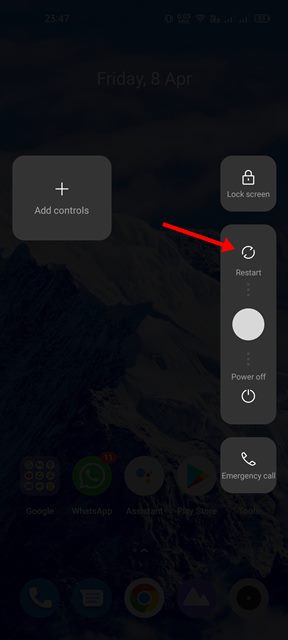
Melhores métodos para consertar a câmera do WhatsApp que não está funcionando no Android
Portanto, se você lidar com problemas como a câmera do WhatsApp não funcionar em uma chamada de vídeo, você pode achar este artigo muito útil. Este guia compartilhará alguns dos melhores métodos para corrigir o problema da câmera do WhatsApp em smartphones Android. Vamos verificar.
1) Reinicie seu dispositivo Android
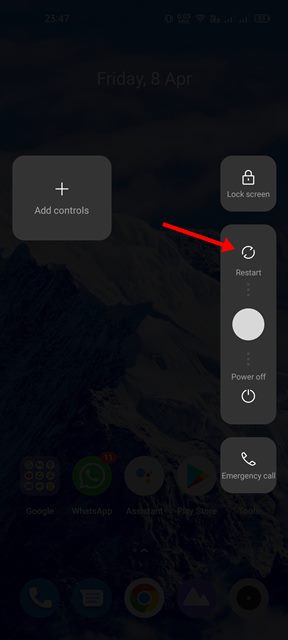
Se você não reinicia seu smartphone Android há algum tempo, faça isso agora mesmo. Esta é uma dica de solução de problemas essencial que às vezes faz maravilhas.
Reiniciar o Android descarregará o aplicativo WhatsApp e seus processos relacionados da RAM. Isso forçará seu dispositivo Android a alocar memória nova para o aplicativo WhatsApp. Portanto, antes de tentar qualquer outro método, reinicie seu dispositivo Android.
2) Verifique a câmera do seu telefone
Se a câmera do WhatsApp não estiver funcionando após a reinicialização , você precisa verificar a câmera do seu telefone. Primeiro, você precisa verificar se a câmera do seu telefone está funcionando ou não. Para verificar, basta abrir o aplicativo de câmera padrão do seu smartphone Android.
Se a interface da câmera estiver carregando, capture algumas imagens ou grave um pequeno vídeo. Se a câmera do seu telefone não estiver funcionando, você deve corrigi-la primeiro. Em caso de problema de hardware, é recomendável levar o telefone ao centro de serviço local.
3) Verifique as permissões da câmera para WhatsApp
A segunda melhor opção A única coisa que você pode fazer para corrigir o problema da câmera do WhatsApp não está funcionando é verificar se as permissões da câmera foram ativadas. Veja como confirmá-lo.
1. Primeiro, pressione e segure o ícone do aplicativo WhatsApp na tela inicial e selecione’Informações do aplicativo‘.
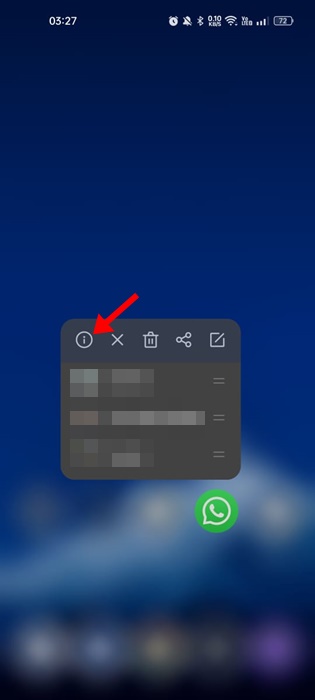
2. Nas informações do aplicativo, selecione Permissões.
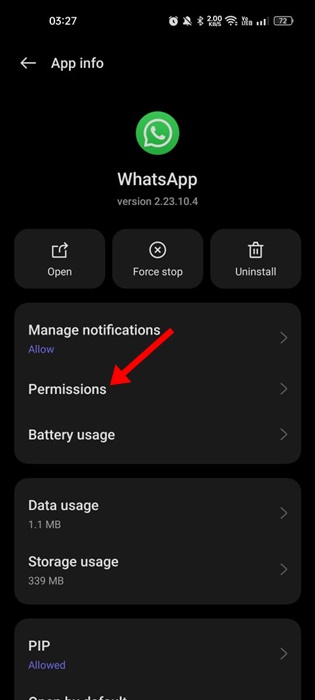
3. Agora, em Permissões, selecione’Câmera‘.

4. Certifique-se de que a permissão da câmera esteja definida como’Permitir apenas enquanto estiver usando o aplicativo‘.
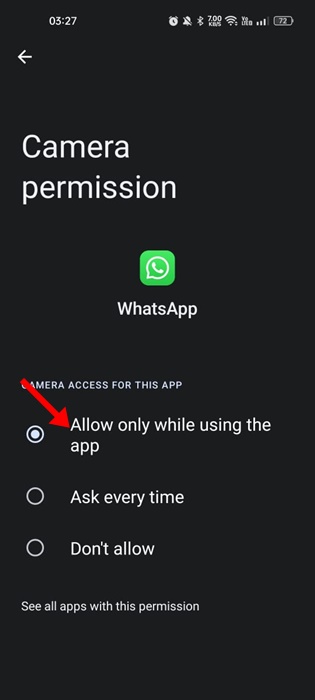
É isso! Depois de fazer as alterações, abra o WhatsApp e use a câmera.
4) Feche qualquer outro aplicativo que use a câmera
Alguns aplicativos maliciosos podem usar silenciosamente o seu telefone câmera e impedir que outros aplicativos a usem. Você não encontrará esses aplicativos no menu de aplicativos recentes, mas os encontrará na lista de aplicativos instalados.
Se estiver usando o Android versão 12 ou superior, você verá um ponto verde em a barra de status indicando que a câmera está em uso.
Portanto, se você vir o ponto verde, examine os aplicativos imediatamente e encontre os aplicativos suspeitos. Também é recomendável fechar todos os outros aplicativos que usam a câmera para corrigir o problema de câmera do WhatsApp não funcionar.
5) Atualize o aplicativo WhatsApp para Android
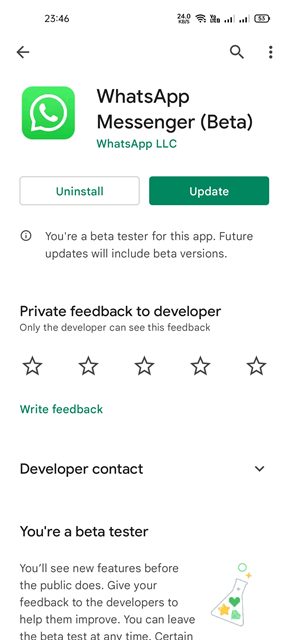
O WhatsApp geralmente envia atualizações que incluem correções de bugs críticos e patches de segurança. Você não deve perder essas atualizações a qualquer custo, especialmente se estiver enfrentando problemas como a câmera do WhatsApp que não está funcionando.
Portanto, se a câmera do WhatsApp não estiver funcionando devido a bugs, você precisa atualizar o aplicativo da Google Play Store. A atualização do aplicativo WhatsApp também liberará o bug que impede a abertura da câmera.
6) Forçar a parada do aplicativo WhatsApp
Se a câmera do seu telefone estiver funcionando bem , mas o WhatsApp ainda não está carregando a câmera, você precisa forçar a parada do aplicativo WhatsApp. Para forçar a parada do WhatsApp, você precisa seguir algumas das etapas simples que compartilhamos abaixo.
1. Primeiro, abra o aplicativo Configurações em seu smartphone Android.
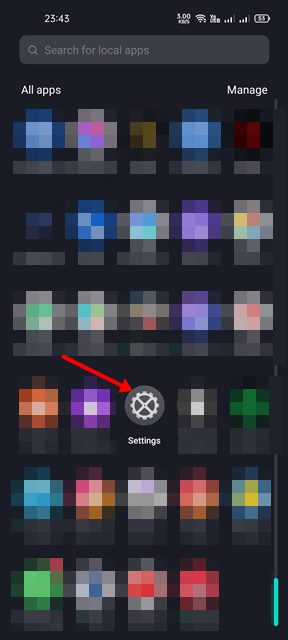
2. No aplicativo Configurações, role para baixo e toque em Aplicativos.
3. Agora, você pode visualizar todos os aplicativos instalados no seu dispositivo. Em seguida, localize e toque no aplicativo WhatsApp na lista.
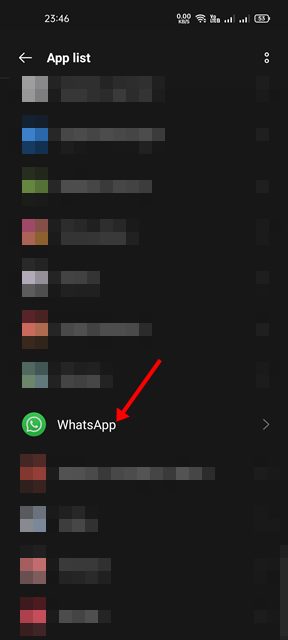
4. Na próxima página, toque na opção Forçar parada, conforme mostrado abaixo.
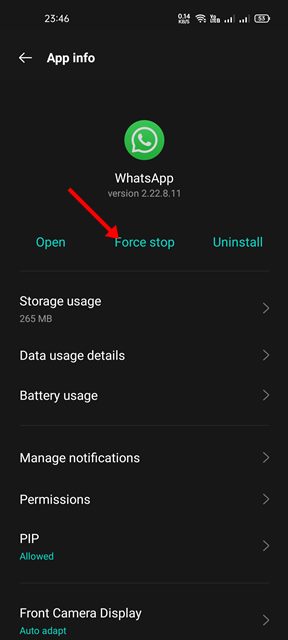
5. Isso interromperá o aplicativo WhatsApp. Feito isso, execute novamente o aplicativo WhatsApp.
É isso! Você terminou. Isso corrigirá o problema de a câmera do WhatsApp não funcionar no smartphone Android.
7) Limpe o cache e o arquivo de dados do WhatsApp
Às vezes, o WhatsApp falha ao carregar a câmera devido a um cache corrompido e arquivo de dados. Portanto, você deve limpar o cache e o arquivo de dados do WhatsApp para corrigir esse problema. Aqui está o que você precisa fazer.
1. Primeiro, abra o aplicativo Configurações em seu smartphone Android.
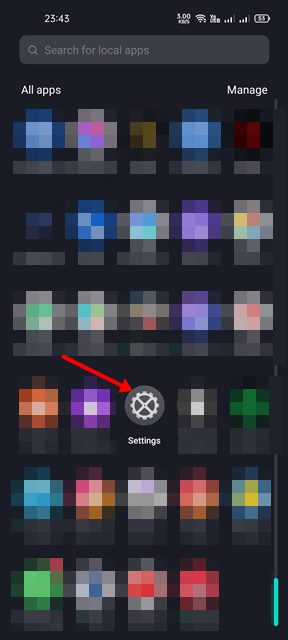
2. No aplicativo Configurações, role para baixo e toque em Aplicativos.
3. Agora, você pode visualizar todos os aplicativos instalados no seu dispositivo. Encontre e toque no aplicativo WhatsApp na lista.
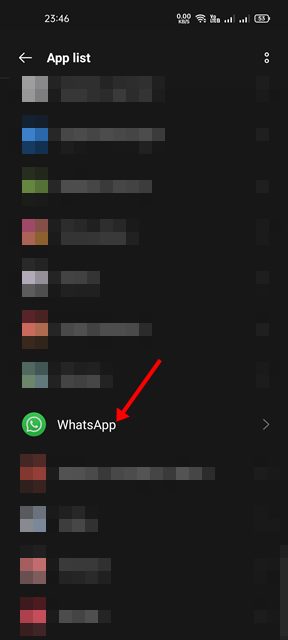
4. Na próxima página, toque na opção Uso de armazenamento , conforme mostrado abaixo.
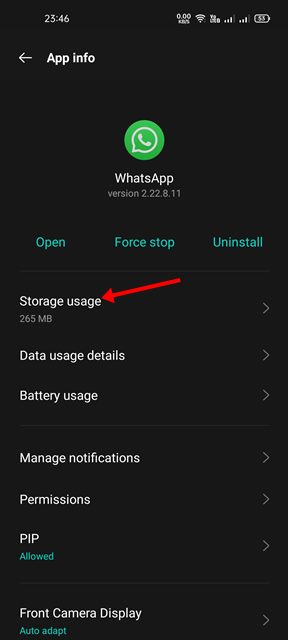
5. Na página Uso do armazenamento, toque na opção Limpar dados e em Limpar cache.
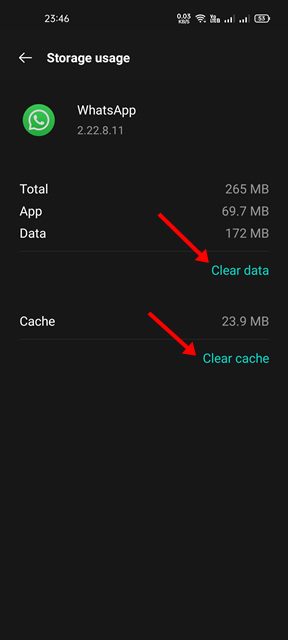
É isso aí! Você terminou. Depois de executar as etapas acima, abra o aplicativo WhatsApp novamente. Você precisa passar pelo processo de verificação novamente.
8) Reinstale o WhatsApp no Android
Se todos os métodos falharem para você, a última opção restante é reinstale o aplicativo WhatsApp no Android. A reinstalação do WhatsApp instalará novos arquivos do WhatsApp em seu dispositivo Android. Veja como reinstalar o WhatsApp no Android.
1. Primeiro, pressione e segure o ícone do WhatsApp e selecione a opção Desinstalar.
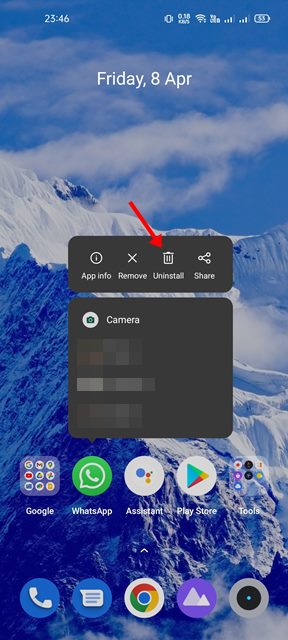
2. Uma vez desinstalado, abra a Google Play Store e procure por WhatsApp. Em seguida, abra o aplicativo WhatsApp nos resultados de pesquisa da Google Play Store e toque no botão Instalar.
É isso! Você terminou. É assim que você pode reinstalar o aplicativo WhatsApp no seu smartphone Android.
Temos certeza de que os métodos acima ajudarão você a corrigir a câmera do WhatsApp que não está funcionando no Android. Espero que este artigo tenha ajudado você! Por favor, compartilhe com seus amigos também. Se você tiver alguma dúvida, informe-nos na caixa de comentários abaixo.
